发布日期:2019-08-04 作者:雨木风林 来源:http://www.duotecz.com
今天和大家分享一下win10系统开机后总提示启动FunKoala64.dll错误问题的解决方法,在使用win10系统的过程中经常不知道如何去解决win10系统开机后总提示启动FunKoala64.dll错误的问题,有什么好的办法去解决win10系统开机后总提示启动FunKoala64.dll错误呢?小编教你只需要1、这里小编先把自己的错误界面发在这里,大家可以看看,这里经验仅供参考。这个可能是你电脑安装了风行以后卸载,没有卸载干净,系统出现残余文件。首先将电脑安装的风行卸载,如果还是出现这个问题,可以参考下面进行处理; 2、如果电脑安装有360安全卫士的话,我们可以打开360安全卫士。打开360安全卫士以后,我们点击界面这里的优化加速选项就可以了;下面就是我给大家分享关于win10系统开机后总提示启动FunKoala64.dll错误的详细步骤::
1、这里小编先把自己的错误界面发在这里,大家可以看看,这里经验仅供参考。这个可能是你电脑安装了风行以后卸载,没有卸载干净,系统出现残余文件。首先将电脑安装的风行卸载,如果还是出现这个问题,可以参考下面进行处理;

2、如果电脑安装有360安全卫士的话,我们可以打开360安全卫士。打开360安全卫士以后,我们点击界面这里的优化加速选项;

3、这时候我们这里点击开始扫描,对系统进行优化。结束后点击立即优化;
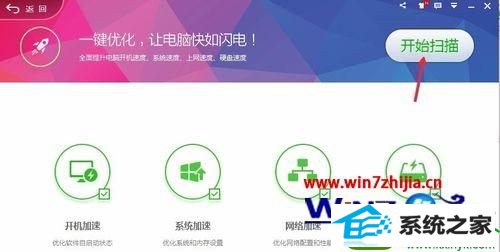

4、当然在这个界面,我们可以点击这里的启动项打开;

5、自启动插件中我们将这里的风行插件进行关闭启动;
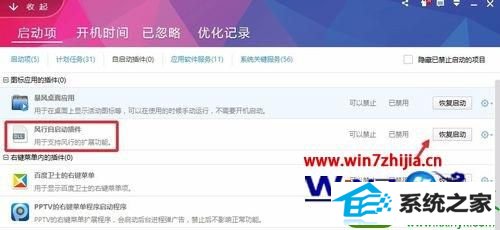
6、这里我们点击这里的按钮,出现界面打开文件所在目录;
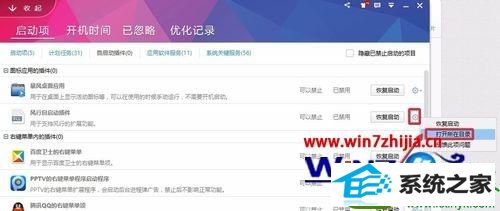
7、这时候我们点击Fundata文件夹的上级文件夹打开进入;
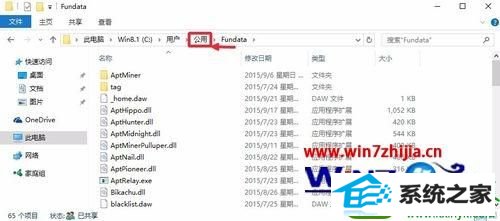
8、然后我们将这里的FUndata文件夹删除,如果无法删除,我们可以用360粉碎机进行粉碎,这样就可以将这个文件夹进行删除。
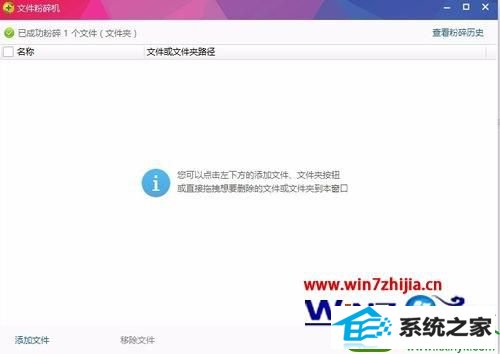
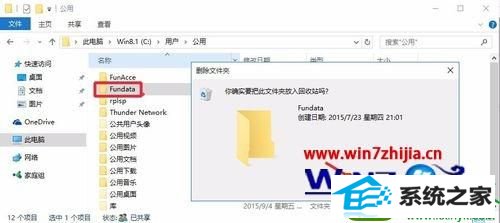
关于win10系统开机后总提示启动FunKoala64.dll错误如何解决就给大家讲解到这边了,如果你有遇到一样情况的话,不妨可以采取上面的方法来处理吧。